
Publicerad
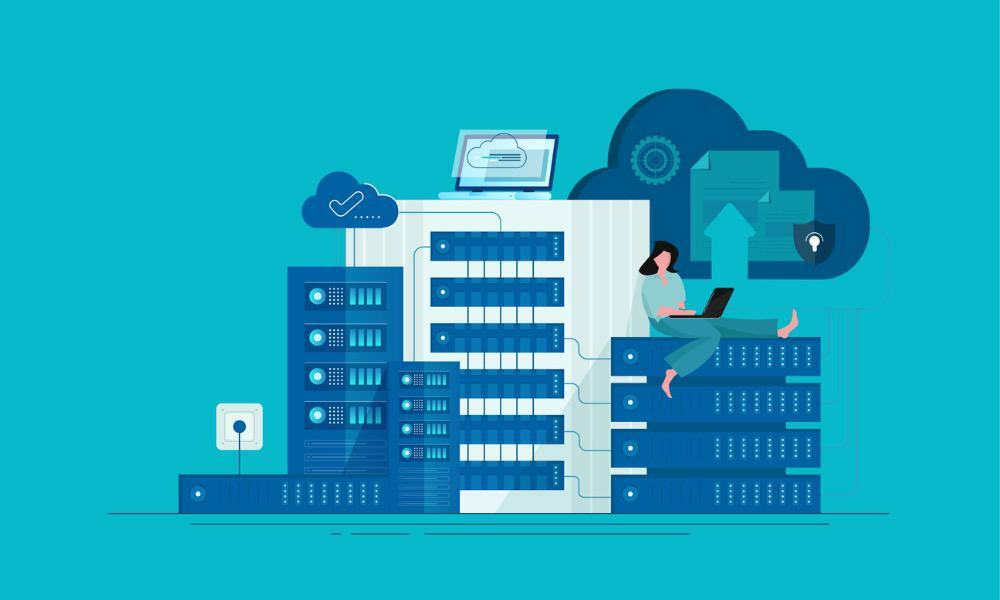
Undrar du hur man monterar en NFS-resurs på din Linux-arbetsstation? Vi har svaret för dig i den här guiden.
Att ställa in nätverkslagring kan vara en förändring för både enskilda användare och organisationer, vilket tillåter sömlös fildelning och säkerhetskopiering av data över ett nätverk. En av de mest populära metoderna för att uppnå detta är genom Nätverksfilsystem (NFS), ett protokoll som gör det möjligt för användare att montera fjärrkataloger på sin dator som om de vore lokala.
Varje tillgänglig Linux-distribution kan montera en NFS-resurs – så länge som rätt programvara är installerad. Även om NFS kan låta skrämmande för nykomlingar till Linux, är processen enklare än den verkar.
Fortsätt läsa medan jag avmystifierar stegen som är involverade i att montera en NFS-enhet i Linux, och erbjuder en detaljerad, steg-för-steg-guide för att komma igång. Oavsett om du är en systemadministratör eller en nyfiken mixer, lär dig hur du monterar NFS-enheter i Linux nedan.
Installera NFS Client Software på Linux
För er som är bekväma på kommandoraden, det enklaste sättet att montera en NFS-enhet i Linux kommer förmodligen att finnas där, i ditt terminalfönster. Först måste du dock vara säker på att NFS-klientprogramvaran är installerad.
Installera NFS-klientprogramvara på Ubuntu och Debian
NFS-klientpaketet har olika namn på olika Linux-distributioner. För Ubuntu, Debian eller någon annan distribution som använder benägen pakethanteraren, så här installerar du rätt verktyg.
Kör dessa kommandon från kommandoraden i din terminal:
$ sudo apt update. $ sudo apt install nfs-common
Följ instruktionerna på skärmen så är du redo att köra på nolltid.
Förbereder montering av NFS-enheter på CentOS och Fedora
Å andra sidan använder distributioner som CentOS och Fedora mums pakethanteringssystem. Så här installerar du NFS-verktygen under det förvaret:
Kör dessa kommandon från kommandoraden i din terminal:
$ sudo yum install nfs-utils
Återigen, följ bara anvisningarna på skärmen. Det är en snabb installation, så du bör vara inställd på att gå vidare till nästa steg ganska snabbt.
Montering av NFS-filsystemet
När rätt programvara är installerad kan du montera en fjärransluten NFS-resurs precis som du skulle något annat filsystem. Du bara mount kommandot, som har följande form:
mount [OPTION...] NFS_SERVER: EXPORTED_DIRECTORY MOUNT_POINT
Som du kan se anger du NFS-servern, fjärrresursen på den servern och sedan var du vill montera resursen.
Manuell montering av NFS-resursen
Låt oss steg för steg montera en NFS-resurs som kallas "säkerhetskopiering".
- Skapa först katalogen där du vill att den fjärranslutna NFS-resursen ska monteras.
$ sudo mkdir /var/backups
- Montera sedan NFS-resursen genom att köra följande kommando som en användare med sudo-privilegier.
$ sudo mount -t nfs 192.168.100.127:/backups /var/backups
I det här exemplet har vår NFS-server IP-adressen 192.168.100.127. Den delade katalogen på servern är /backups och /var/backups är där vi monterar den lokalt. Om du inte får ett meddelande som svar bör kommandot ha slutförts framgångsrikt.
- För att verifiera kan du skriva antingen montera eller df -h kommandon för att se de monterade filsystemen.
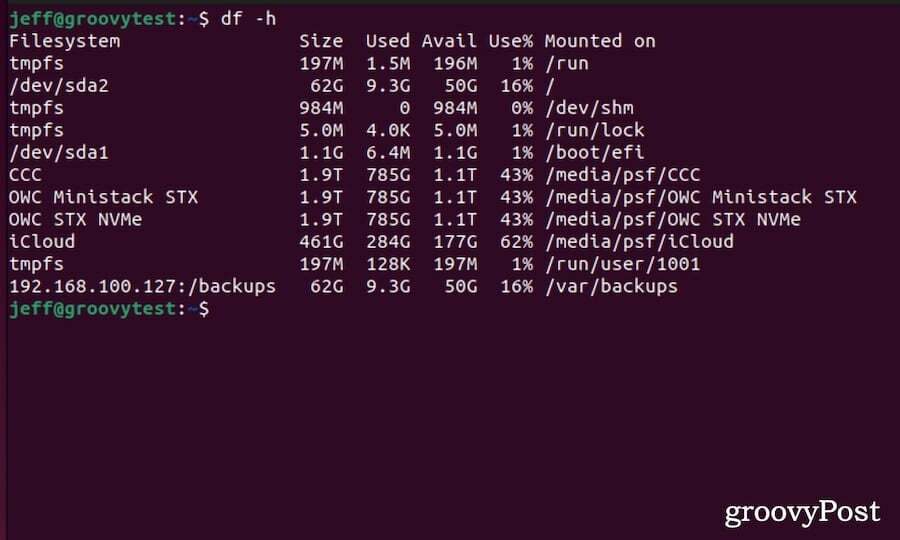
Det är viktigt att notera att detta är en tillfällig montering. Det varar bara tills nästa gång Linux-datorn startas om.
Automatisk montering av NFS-filsystem
Linux ger ett sätt att komma ihåg dessa monterade filsystem vid omstarter. Detta görs med hjälp av /etc/fstab fil. Den här filen läses vid uppstart och innehåller en lista med poster som definierar var, hur och vilka filsystem Linux ska montera när systemet startar.
Om du vill att din NFS-fjärrresurs ska monteras automatiskt vid systemstart följer du bara dessa steg.
- Ställ in monteringspunkten för den fjärranslutna NFS-resursen. Du kan ignorera detta om du redan har monterat delningen tillfälligt.
$ sudo mkdir /var/backups
- Använd din textredigerare för att öppna /etc/fstab fil:
$ sudo nano /etc/fstab
- Lägg till följande rad i filen, alla på samma rad:
192.168.100.127:/backups /var/backups nfs defaults 0 0
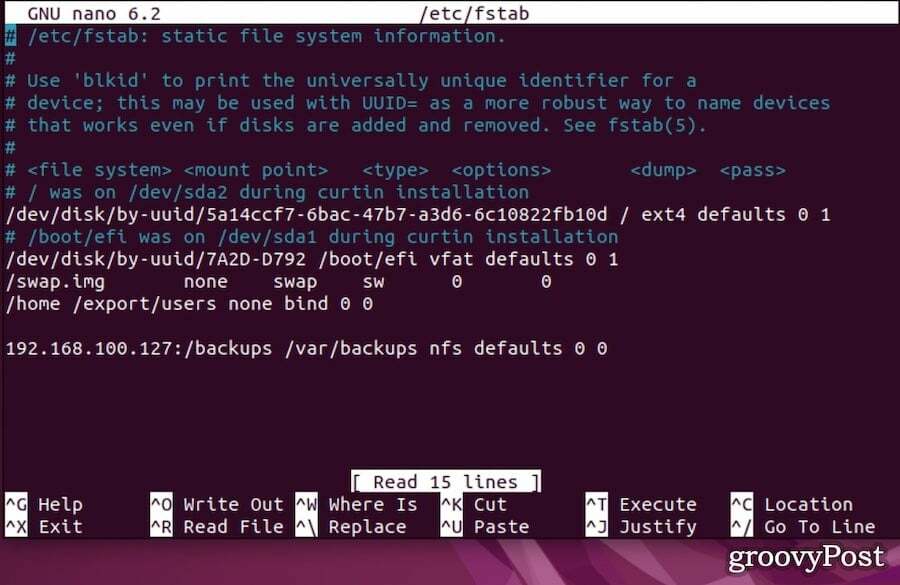 Igen, 192.168.100.127 är IP-adressen för NFS-servern, /backups är fjärrdelningen, och /var/backups är där vi vill montera den delade katalogen.
Igen, 192.168.100.127 är IP-adressen för NFS-servern, /backups är fjärrdelningen, och /var/backups är där vi vill montera den delade katalogen. - Spara filen och kör mount-kommandot i en av dessa två former:
$ mount /var/backups. $ mount 192.168.100.127/backups
Efter det kommandot kommer din Linux-dator att läsa innehållet i /etc/fstab fil och montera resursen. Framöver kommer Linux automatiskt att montera NFS-resursen när datorn startar.
Avmontera en NFS-resurs på Linux
Så låt oss säga att du inte behöver använda den delade katalogen längre. För att på ett elegant sätt avmontera NFS-fjärrfilsystemet bör du använda umount kommando. Du följer kommandot av antingen katalogen där den är monterad eller fjärrdelningen.
Ge bara ett av dessa två kommandon för att avmontera NFS-resursen.
$ umount 192.168.100.127:/backups. $ umount /var/backups
Om du tidigare infogade en post för NFS-andelen i fstab fil, se till att ta bort den raden. Annars kommer Linux att fortsätta att försöka montera filsystemet vid varje omstart.
Det är viktigt att förstå att Linux inte avmonterar ett filsystem när det används. Detta gäller även NFS-aktier. Så om du får ett felmeddelande när du försöker avmontera resursen måste du ta reda på vilka processer som får åtkomst till den.
Detta görs med kommandot fuser, som visas nedan:
$ fuser -m /var/backups
Byt bara ut /var/backups med vad den faktiska monteringspunkten än är. När du identifierar processer som kommer åt filsystemet, stoppa dem med hjälp av döda kommando.
Använda en större hammare
Vid sällsynta tillfällen, även den fixeringsenhet och döda kommandokombination hjälper inte. När detta händer måste du prova ett par andra alternativ.
Först kan du prova umount-kommandots "lata" alternativ. På så sätt kommer Linux ihåg att du vill avmontera filsystemet och gör det när det inte är upptaget längre. Här är kommandot för det:
$ umount -l /var/backups
Som en sista utväg, och speciellt när ett NFS-system inte går att nå, kan du tvinga fram en avmontering. Detta är i allmänhet inte en bra idé, eftersom det kan skada data i filsystemet. Om du däremot absolut måste, så här tvingar du avmontera NFS-resursen.
$ umount -f /var/backups
Kan jag inte bara använda GUI för detta?
Bra fråga! Även om det inte finns en officiell skrivbordsapplikation för att montera NFS-resurser med GUI, finns det åtminstone ett alternativ. Tillgänglig på GitHub, Enkelt NFS GUI kan vara vad du letar efter.
Paketet är litet och lätt, men det hjälper dig att konfigurera antingen en NFS-server, klient eller båda. Det är definitivt värt att kolla in om du behöver enkelheten hos ett grafiskt gränssnitt för att montera NFS-resurser.
Hantera nätverksenheter på Linux
Att montera en NFS-enhet i Linux är ett robust och effektivt sätt att dela filer och kataloger över ett nätverk. Även om installationsprocessen kan tyckas komplicerad vid första anblicken, gör att dela upp den i hanterbara steg den tillgänglig även för de som är nybörjare inom Linux-administration.
Med NFS kan du dra fördel av centraliserade lagringslösningar och därigenom effektivisera din datahantering och säkerhetskopieringsrutiner. Genom att bemästra dessa färdigheter lägger du inte bara till ytterligare ett verktyg till din Linux-färdighet – du förbättrar också din förståelse för nätverksmiljöer och distribuerade system. Lycka till med att dela!
Frågan är — hur ska du använda NFS fjärrdelning? Upprätthålla tillgång till centraliserade säkerhetskopior eller dela ditt musikbibliotek och videofiler via ditt hemnätverk?
Kör du Windows istället? Glöm inte att du också kan mappa en nätverksenhet på din Windows-dator.



